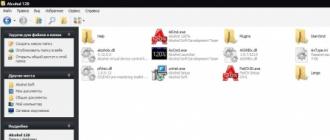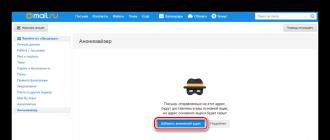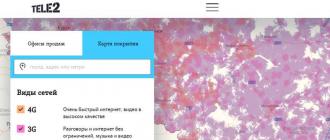Пожалуй, каждый из нас, копируя текст из сети в документ на ПК, не знал, что делать с ненужными пробелами, знаками. Они нарушают аккуратность написанного. Как убрать перенос слов в Ворде? Можете сделать это в ручном режиме, вот только на это требуется время. В этой статье рассмотрим инструкцию, позволяющую быстро и просто решить данную проблему.
Избавляемся от разделения слов предустановленными возможностями MS Word
Не всем известно, что в Ворде предусмотрен обширный функционал. Прежде всего позволяющий устранить многие недочеты. Зачастую о простейших и полезных опциях и инструментах известно единицам. Следовательно, юзеры редко разбирают полный функционал, хотя он позволяет экономить большое количество времени. Убрать автоперенос слов в редакторе 2007 и 2010 легко:
- во-первых, открываете свой файл;
- во-вторых, переходите в Разметку страницы;
- в-третьих, в подразделе с Параметрами страницы кликаете «Расстановка»;
- наконец, в появившемся блоке вместо поля «Авто» ставите галочку возле строчки «Нет»;

- словарные разделения, расставленные в автоматическом режиме, удалятся.

В Word 2003 действия будут следующие:
Меню/Сервис/Язык/Расстановка переносов
Наконец, убираете пометку с пункта «Автоматическая расстановка».
Когда понадобится снова сделать их, необходимо перейти опять к соответствующей клавише и выбрать пункт, который вас интересует.
Как убрать перенос слов после ручного разделения в Ворде?
С такими символами вышеописанным способом справиться не получится.
Если редактирование выполнялось вручную, удалять его необходимо тем же путем. Это происходит по той причине, что в параметрах текстового документа данные о дефисах, поставленных в ручном режиме, не могут сохраниться.
В таком случае схема будет такая:
- запускаете поисковую строчку нажатием комбинации CTRL + F ;
- переходите в более расширенный поисковой режим, нажатием нужного пункта в появившемся меню;

- нажимаете клавишу «Больше» в нижней стороне слева;

- кликаете по кнопочке «Специальный» и выбираете строку с мягким переносом;

- определяете «территорию» проверки, например, в основном документе;
- жмете «Найти», закрываете окошко, кликаете по клавише Backspace .
Вы можете воспользоваться этой инструкцией и узнать, как убрать лишний перенос слов в Ворде. Самое примечательное, что на самом деле сделать это легко, при необходимости можете посмотреть видео ниже.
Переносы слов в программе Ворд происходит либо автоматически, либо вручную. Но возникают такие ситуации, когда постановка автоматических переносов пользователю не нужна. Именно поэтому в нашей статье, мы рассмотрим несколько способов, как убрать переносы в Ворде .
В каких случаях переносы слов необходимо удалять из вордовского текстового документа? Например, если скопированный текст из Интернета, не совпадает с параметрами вордовской страницы, по причине чего переносы слов расставляются неверно. Как это сделать? Мы сейчас расскажем.
Удаление переносов, поставленных автоматически
В первую очередь пользователь должен открыть вордовский документ. Далее он должен перейти во вкладку под названием «Разметка страницы». После чего в пункте «Параметры страницы», необходимо выбрать раздел «Расстановка переносов». После чего пользователь увидит поставленную галочку напротив пункта «Авто». Ему нужно будет выбрать поле «Нет». После данных действий, если они были выполнены правильно, все переносы, поставленные в документе автоматически, исчезнут.
Как убрать переносы в Ворде, поставленные в документе вручную?
Итак, какие действия необходимо выполнить пользователю, если требуется удалить переносы, расставленные вручную?
- Первое, что нужно это открыть необходимый документ.
- Далее переходим во вкладку под названием «Параметры страницы», после – в «Расстановка переносов».
- В открывающемся списке пункт «Нет» будет уже отмечен галочкой. Именно поэтому необходимо использовать замену в программе Ворд.
- Для этого пользователь пользуется комбинацией клавиш Ctrl+H, затем, в появившемся диалоговом окне жмем на кнопку «Больше».
- После этого потребуется установка курсора напротив поля «Найти».
- После этого пользователь должен нажать на кнопку под названием «Специальный».
- В появившемся на экране списке выбираем пункт «Мягкий перенос».
- А вот пункт «Заменить на» необходимо оставить пустым.
- Далее жмем на пункт «Заменить все».
- Если все сделано правильно, то все имеющиеся переносы слов в документе будут удалены.

Как убрать переносы в Word версии 2003 года?
Если ранее мы рассказывали о работе в новых версиях программы Ворд, то сейчас разберемся как это можно сделать в Ворде версии 2003 года. Можно ли удалить переносы постановленные программой или поставленные вручную в текстовом редакторе более старой версии? Конечно, можно. В этом абсолютно нет ничего сложного, главное – это четко действовать указанному алгоритму действий.
Для начала необходимо открыть вордовский документ и выделить весь его текст. После чего пользователь выбирает вкладку под названием «Сервис». Она расположена на панели инструментов, в самом вверху экрана. Далее пользователю необходимо выбрать раздел «Язык». После чего перейти в пункт «Расстановка переносов». Напротив строки «Автом. расстановка переносов» необходимо будет убрать имеющуюся отметку.
Как удалить ручные переносы, в текстовом документе Word 2003 года?
В данном случае схема действий будет немного другая. Для начала пользователь должен зайти в раздел «Правка», после – «Заменить», «Специальный» — «Мягкий перенос». А вот появившееся поле «Заменить на» пользователю необходимо оставить пустым. Как вы могли заметить, действия практически повторяются с вышеуказанным алгоритмом, предназначенном для более свежих версий текстового редактора Ворд.
Удаляем переносы Word в версии 2007 года
Для начала заходим во вкладку под названием «Разметка страницы». После этого необходимо зайти в «Параметры страницы», после в — «Расстановка переносов». Здесь ставим отметку напротив пункта «Нет». Данные действия актуальны, если речь идет о переносах, появившихся в документе автоматически.
Если же переносы слов были сделаны вручную, то алгоритм действий будет немного другим. Во вкладке «Главная» необходимо найти раздел «Редактирование». После выбрать пункт под названием «Заменить». затем во вкладке «Заменить» ткнуть на кнопку «Больше», после на – «Специальный». В появившемся списке пользователь должен отметить «Мягкий перенос» и «Неразрывный дефис». После пользователь жмет «Заменить все». Переносы должны исчезнуть.
Итак, в нашей статье, мы рассмотрели несколько способов, как убрать переносы в Ворде. Как вы уже поняли, в этом нет ничего сложного, главное, следовать указанному алгоритму. В этом случае вы достигнете нужного результата, а сам процесс не доставит вам никаких хлопот и трудностей. Удачи вам!
Если при наборе текста установлены настройки по умолчанию, то перенос слов в Ворде не осуществляется. Этот параметр может работать в автоматическом режиме, либо же выполняться пользователем вручную. При этом ручная расстановка может применяться только к набранному тексту, а автоматическая – по ходу набора.
В статье мы расскажем о настройке этой функции в разных версиях Microsoft Word.
Как сделать переносы в Ворде 2003
id="a1">В программе Word 2003 опция находится в одноименном окошке, которое можно вызвать командой «Сервис/Язык/Расстановка переносов». В нем следует установить галочку напротив необходимого пункта (в нашем случае – активации). Остальные настройки оставьте прежними.
Как сделать переносы в Ворде 2007 и 2010
id="a2">Для активации этой функции в более поздних выпусках Word, следует перейти на вкладку «Разметка страницы» и кликнуть на пункт «Расстановка переносов» в области «Параметры страницы».
В нем существуют вложенные команды, рассмотрим их более подробно:

Как убрать перенос слов
id="a3">Если слова переносятся автоматически, то для деактивации следует выбрать пункт «Нет» в настройках. Ручная расстановка убирается следующим способом:
 Показать видеоинструкцию
Показать видеоинструкцию
Многие функции, которые имеются в MS Word, разработчики сделали специально для того, чтобы облегчить работу пользователя при редактировании и форматировании документа. К одной из таких функций можно отнести и расстановку переносов в Ворде . На сайте уже есть статья на данную тему, перейдя по ссылке, Вы можете ее прочесть.
Хоть и расставляются переносы согласно всем правилам русского языка, их использование может пригодиться не во всех документах. Например, при копировании текста из Интернета, расставленные переносы могут не совпадать с шириной страницы. Или же Вам нельзя использовать переносы в тексте, согласно правил оформления документа.
Поэтому давайте разберемся, как можно убрать перенос слов в Ворде . Учитывая, что переносы в Word могут быть расставлены автоматически и ручным способом, рассмотрим два варианта.
Для того чтобы убрать автоматический перенос слов , сделайте следующее. Откройте нужный документ Ворд и перейдите на вкладку «Разметка страницы» . Дальше в группе «Параметры страницы» нажмите кнопочку «Расстановка переносов» . В выпадающем списке будет стоять галочка в поле «Авто» .
Кликните в этом списке по полю «Нет» . Все переносы в документе, которые расставлены автоматически, будут удалены.

Удалить переносы слов в Ворде, которые расставлены вручную , немного сложнее. В этом случае, нажав кнопочку «Расстановка переносов» , в выпадающем списке уже будет выбрано «Нет» .

Поэтому нужно воспользоваться заменой в Ворде . Перейдя по ссылке, Вы сможете прочесть подробную статью на данную тему.
Нажимаем комбинацию клавиш «Ctrl+H» , и в открывшемся окне «Найти и заменить» жмем на кнопочку «Больше» .

Теперь поставьте курсор в поле «Найти» и нажмите кнопочку «Специальный» . Из выпадающего списка выберите «Мягкий перенос» .

Поле «Заменить на» оставьте пустым. Нажмите «Заменить все» . Появится окошко с количеством выполненных замен и все переносы в тексте будут удалены.
Здесь можно отметить, что дефисы, которые используются в тексте, удалены не будут.

На этом все. Как видите удалить переносы слов в Ворде, расставленные программой автоматически или пользователем ручным способом, не так уж и сложно.
Оценить статью:Убрать переносы в Ворде довольно просто, если они расставлены автоматически. Убрать перенос слов в Ворде в таком случае можно просто поменяв настройки. Заходим в «Разметка страницы» , выбираем меню «Расстановка переносов» и устанавливаем «Нет» . После такой манипуляции все автоматически расстановленные переносы по всему тексту исчезнут.
Убрать переносы в Ворде, расставленные в ручном режиме немного сложнее, так как после его применения в настройках расстановка переносов уже установлена в пункте «Нет» . Убрать перенос слов в Ворде в этом случае нужно также вручную, методом автозамены. На вкладке «Главная» выбираем «Заменить» и производим настройку.
В настройках в графе «Найти:» нам необходимо указать наш перенос, а в графе «Заменить на:» ничего не указывать. Нажимаем на кнопку «Больше» в нижнем левом углу, чтобы увидеть дополнительные настройки. После этого окошко станет больше и внизу появится кнопка «Специальный» , нажав на которую следует выбрать «Мягкий перенос» . Далее остается нажать на кнопку «Заменить все» выполнив замену сразу по всему тексту или нажать «Заменить» отыскивая каждый перенос отдельно и заменяя его.